Лабораторный практикум №6 по дисциплине «Сервисные функции 1С Предприятие 8. Лабораторная работа 6, внутри его укажите свою фамилию и номер группы. Это будет файл вашего отчёта
 Скачать 2.21 Mb. Скачать 2.21 Mb.
|
|
Задание 1. Создать на рабочем столе файл Microsoft Word с именем: Лабораторная работа № 6, внутри его укажите свою фамилию и номер группы. Это будет файл вашего отчёта. ! После каждого действия делайте снимок экрана и расположите в файле отчета или добавьте пояснительный текст. Задание 2. Ознакомиться с теоретическим материалом по теме сервисные функции 1С Предприятие 8.3 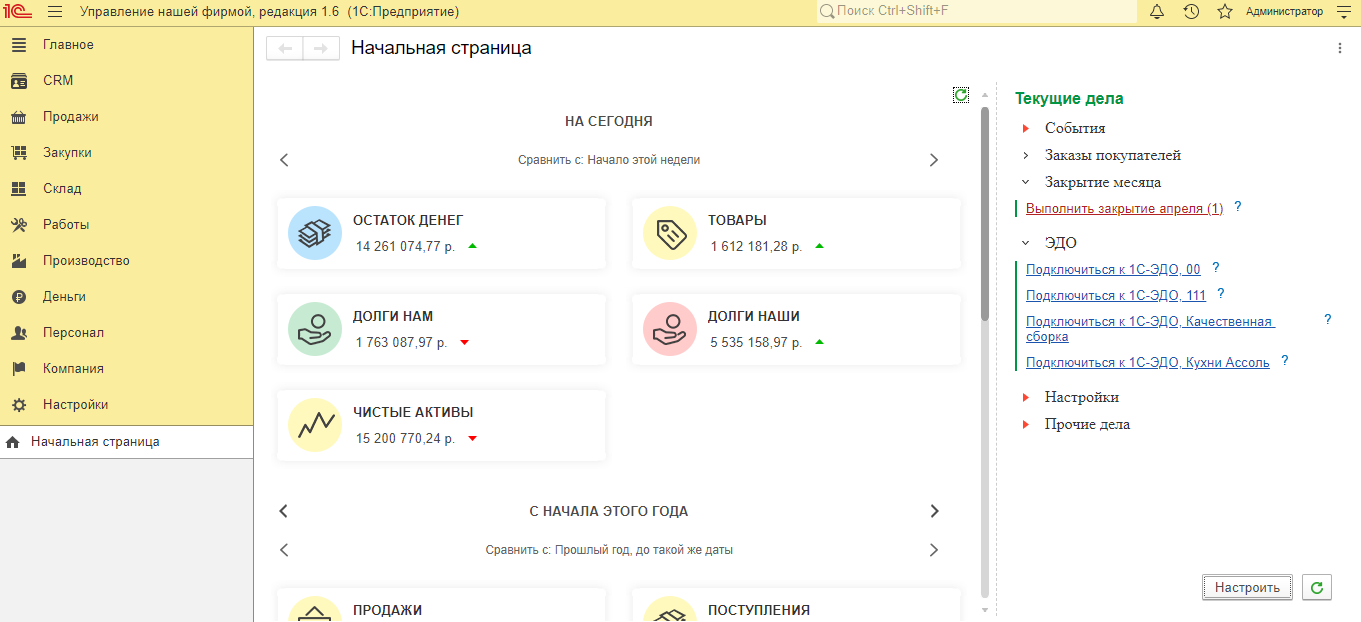 Задание 3. В открытом окне программы 1С Предприятие 8.3 ознакомиться с сервисными функциями по следующему плану: Ссылки. 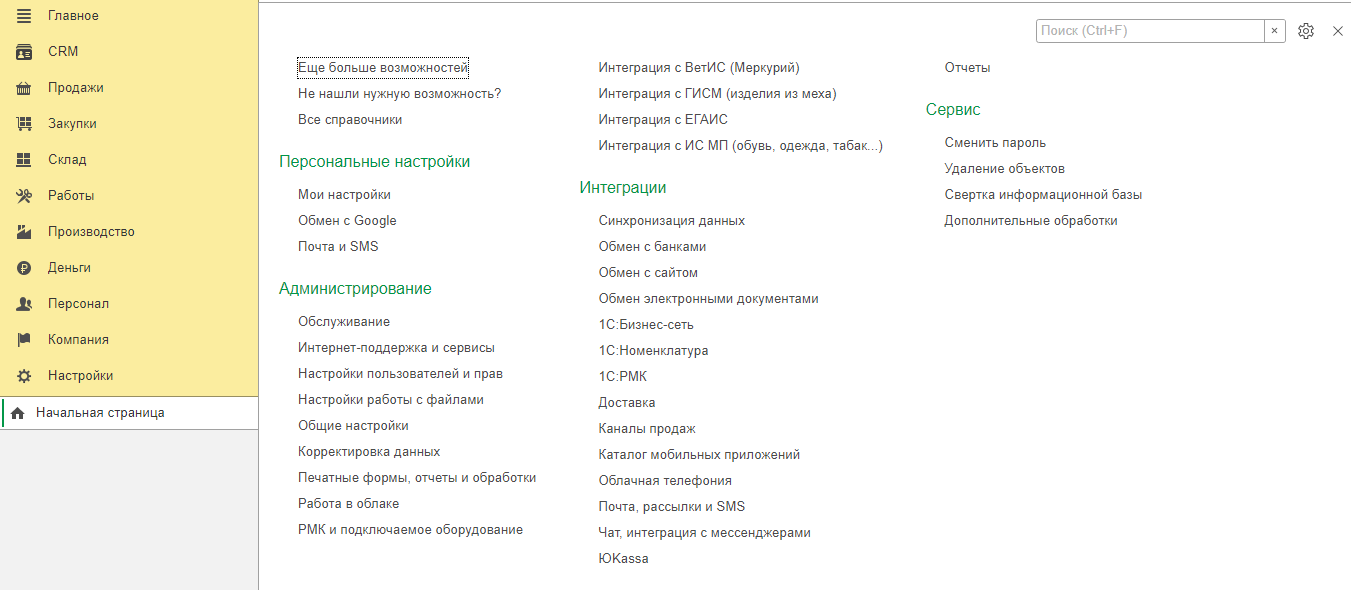 Избранное. 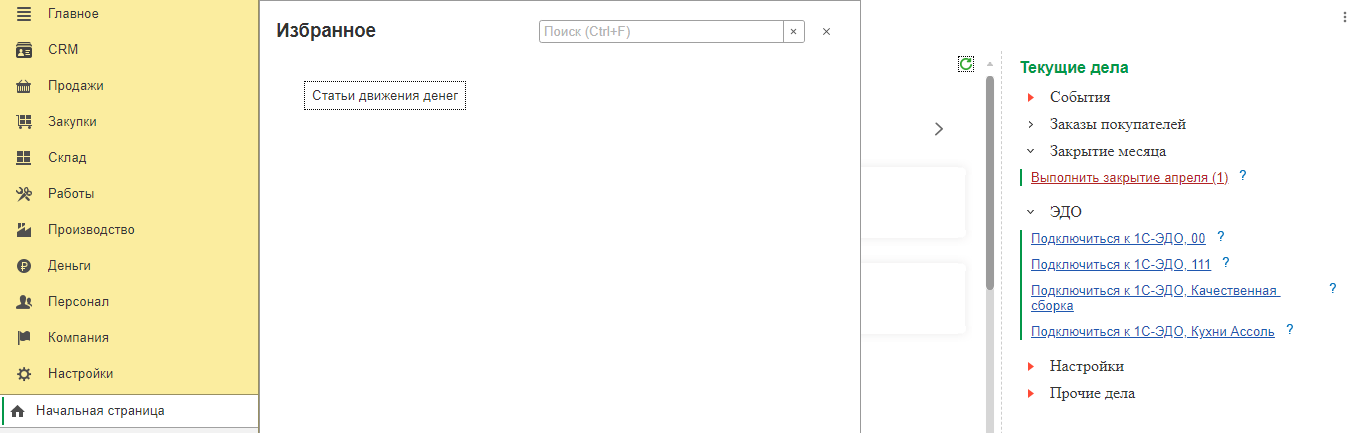 Настройка избранного. 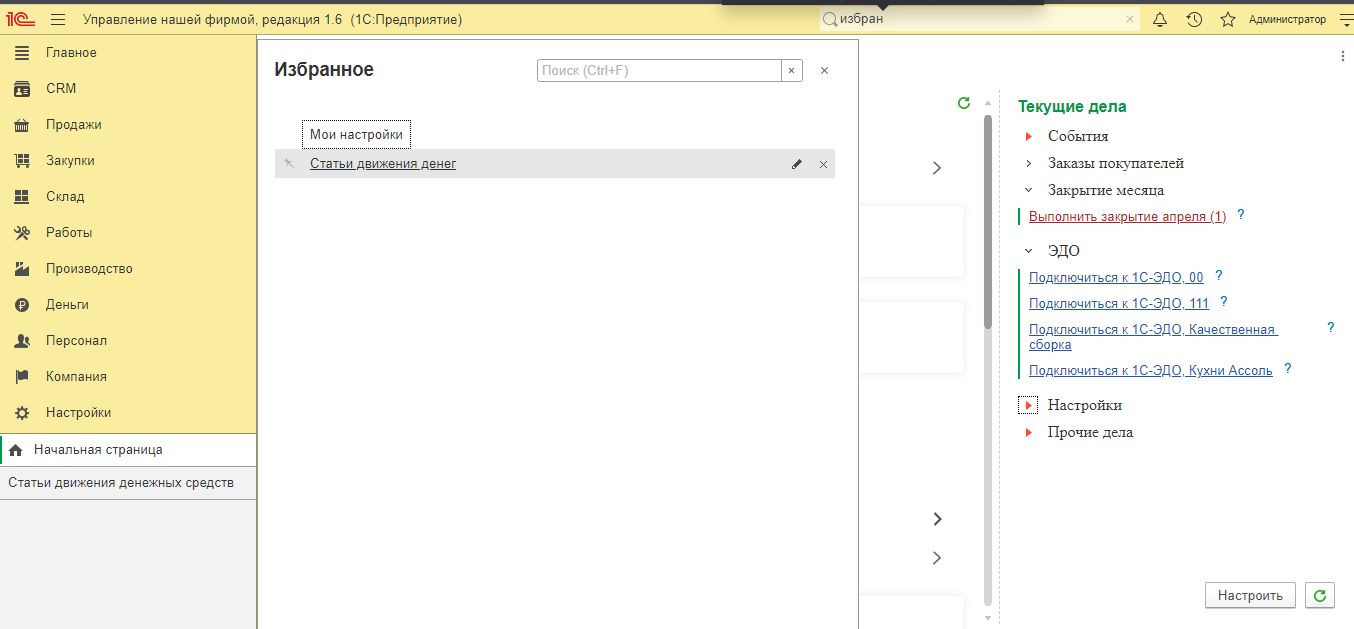 История работы пользователя. 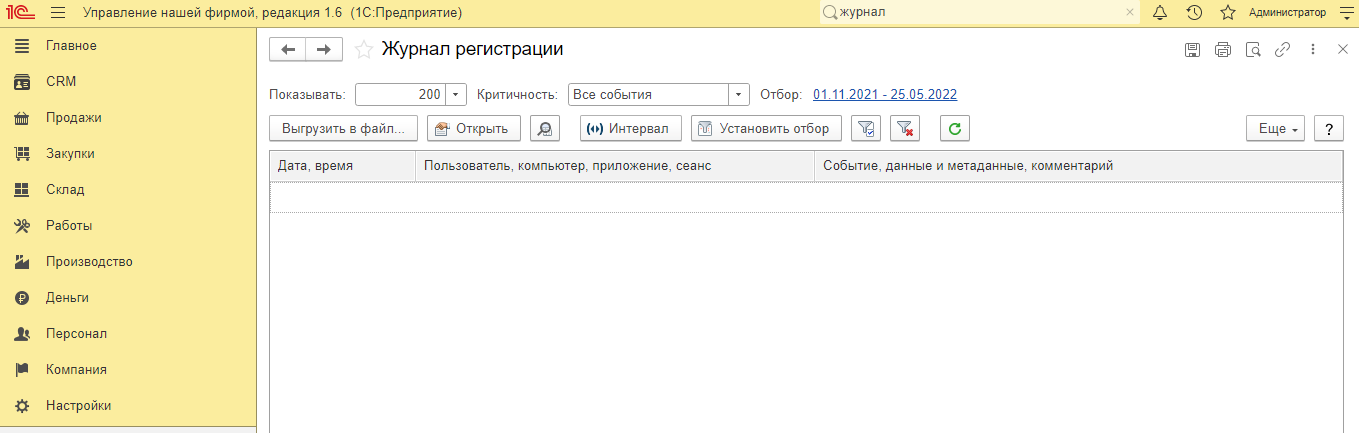 История данных. 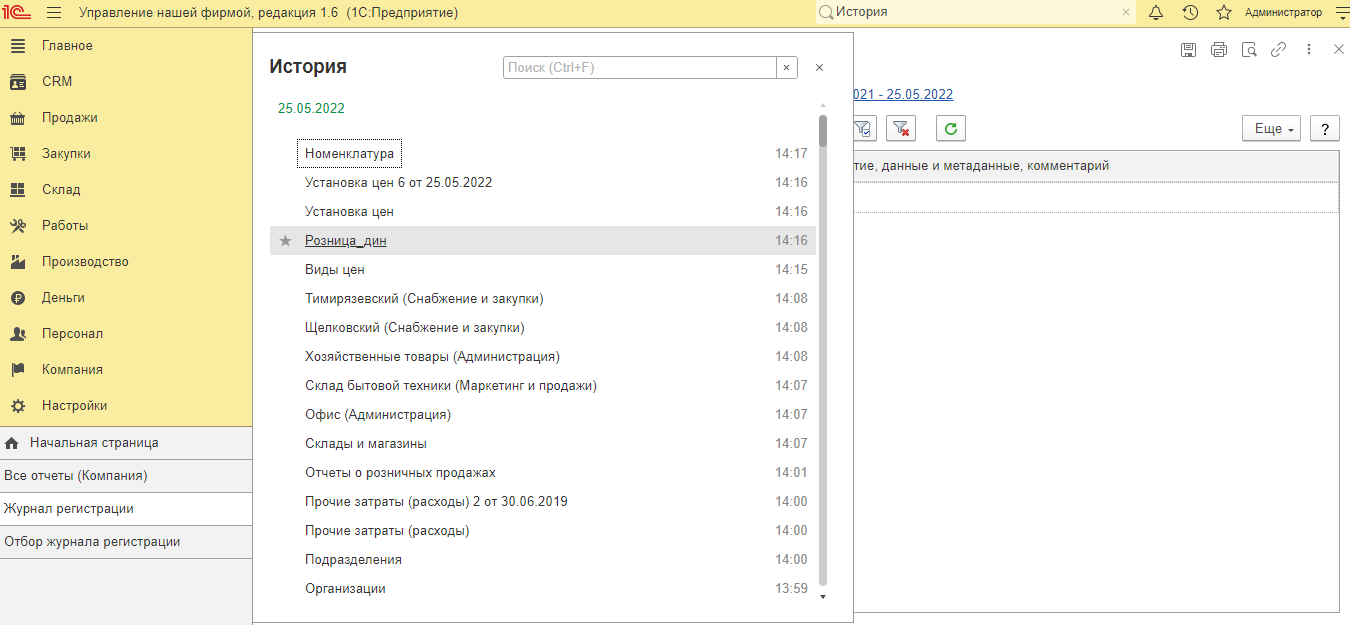 Настройка отбора версий. 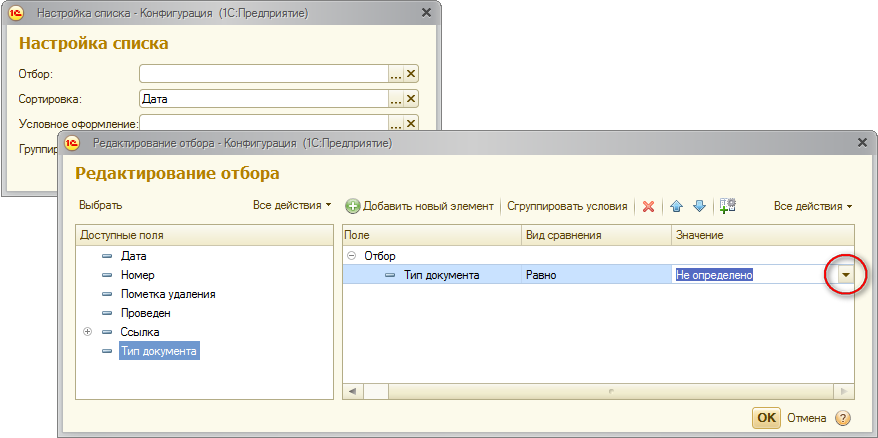 Сравнение версий. 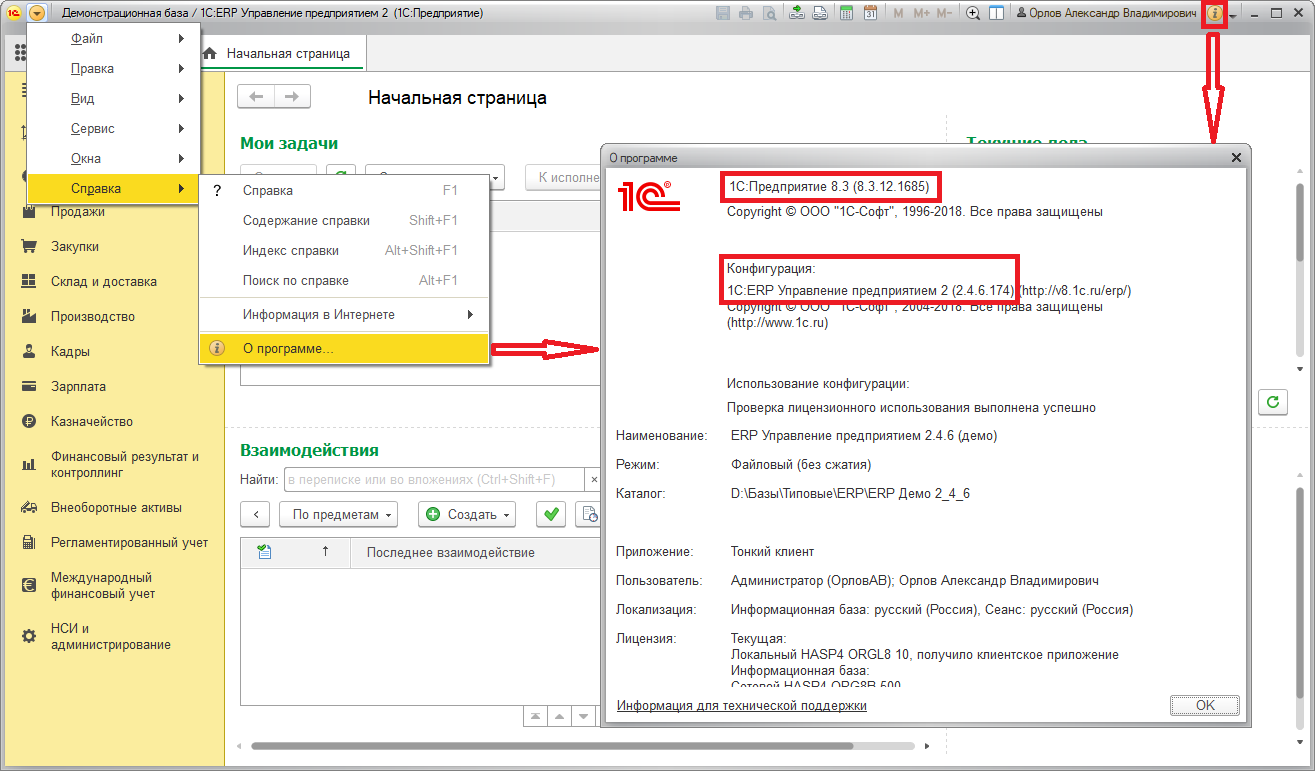 Все функции. Чтобы получить доступ ко всем функциям Вам нужно: Нажать на кнопку «Сервис и настройки» (в верхнем правом углу) -> «Настройки» ->«Параметры» В окне «Параметры» ставим галочку «Отображать команду "Все функции"»(в самом низу), далее «Применить», «ОК» 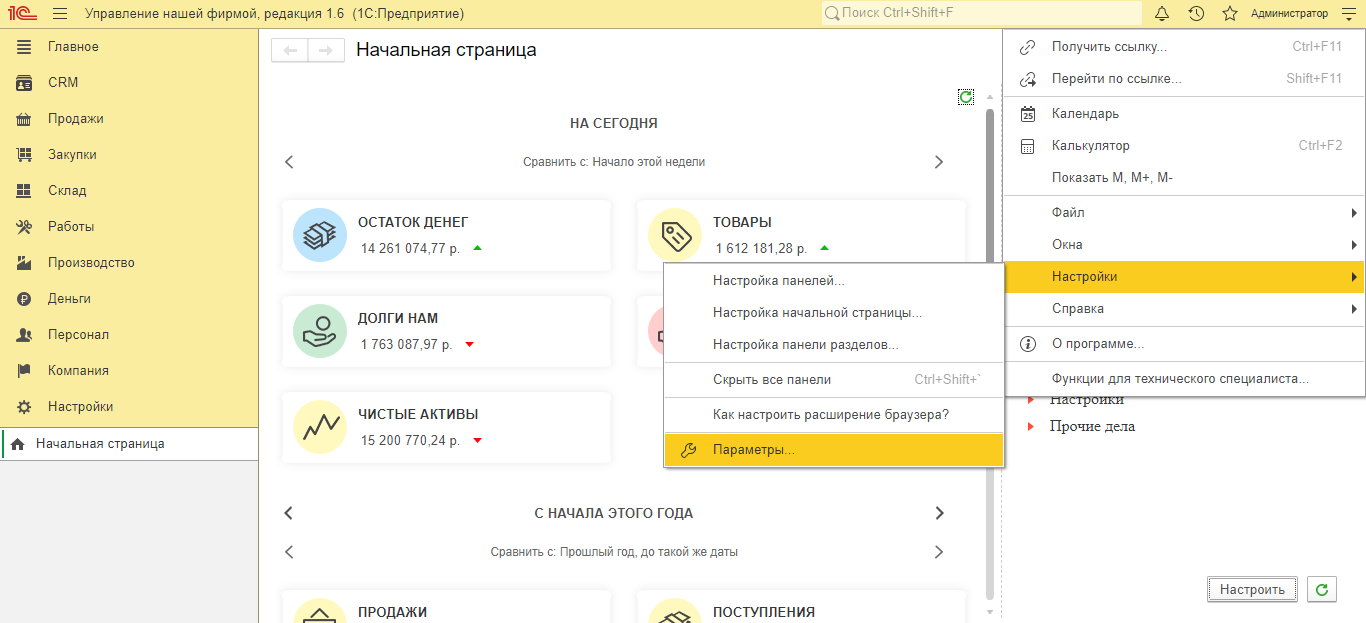 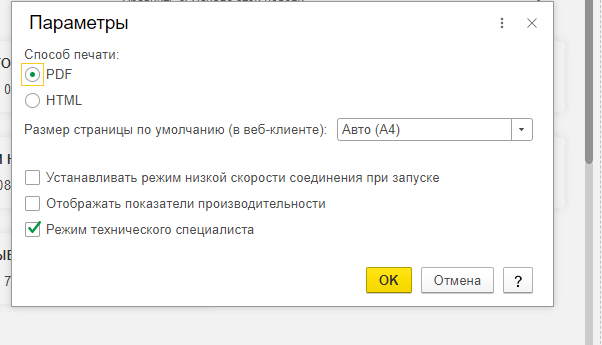 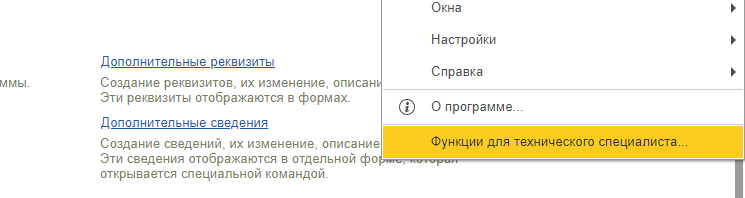 Поиск в списке «Все функции». 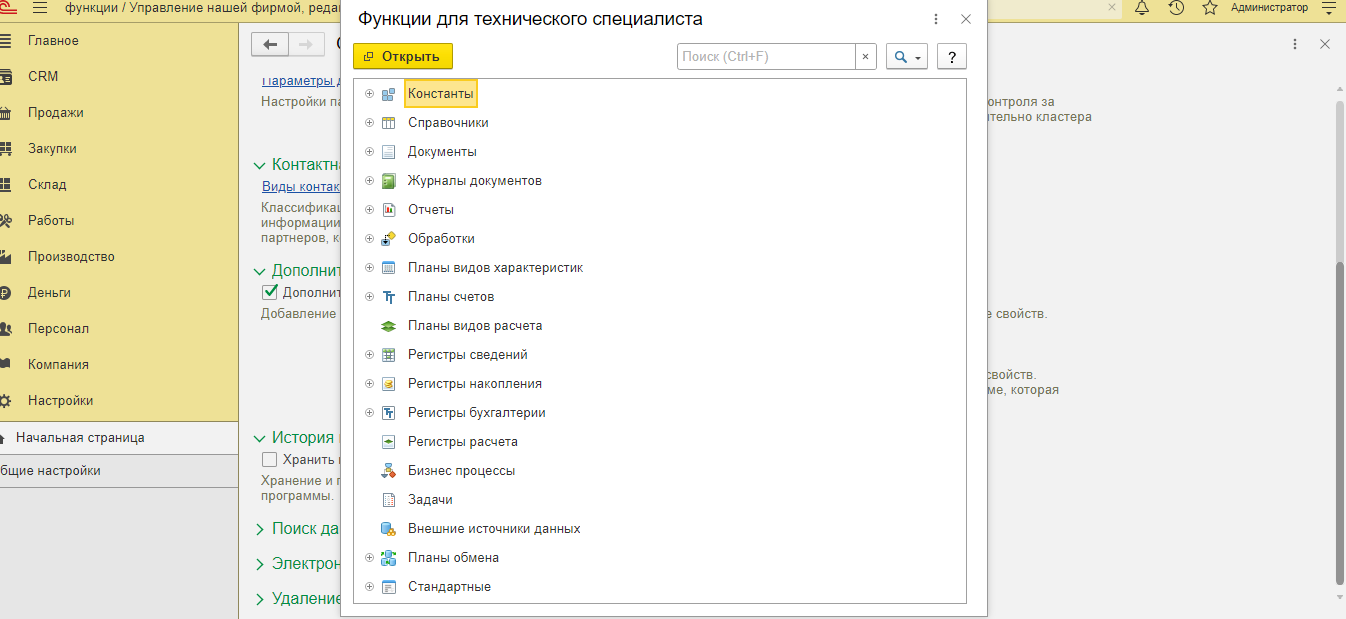 Оповещения. 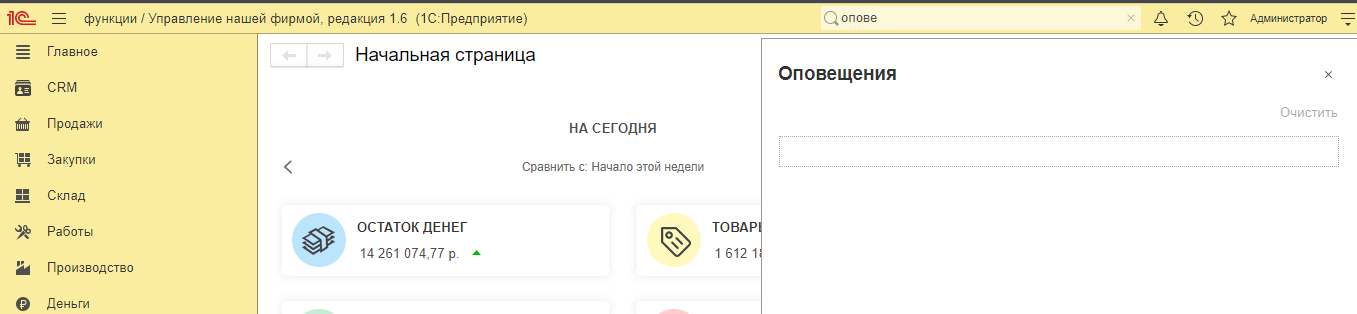 Сообщения. 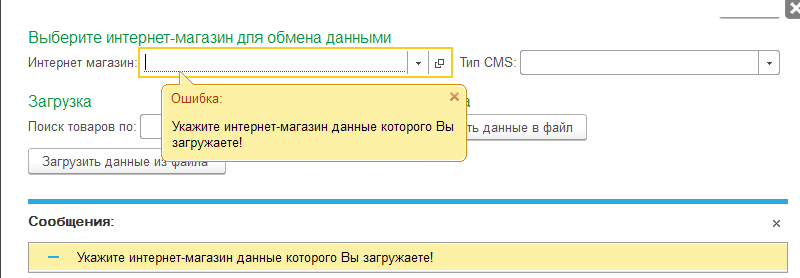 Состояние длительного процесса. В процессе разработки конфигурации возникают ситуации, когда необходимо информировать пользователя системы о состоянии выполнения длительных процессов (например, расчет зарплаты по подразделению). Для этого предназначена панель состояния. Панель состояния отображается вызовом метода Состояние() и недоступна для вызова на стороне сервера. В том случае, если необходимо отобразить на клиенте состояние длительного процесса, протекающего на сервере, нужно реализовать этот процесс таким образом, чтобы он мог выполняться на сервере «порциями», которые будут инициироваться со стороны клиента. Тогда одновременно со стартом очередной «порции» на сервере можно будет отображать изменение состояния выполнения процесса. Панель состояния отображается в окне, которое по умолчанию расположено в правом нижнем углу рабочей области экрана. 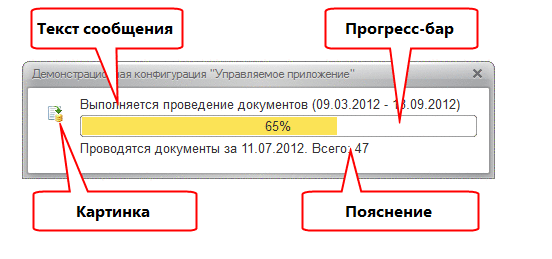 Окно отображения состояния Калькулятор. 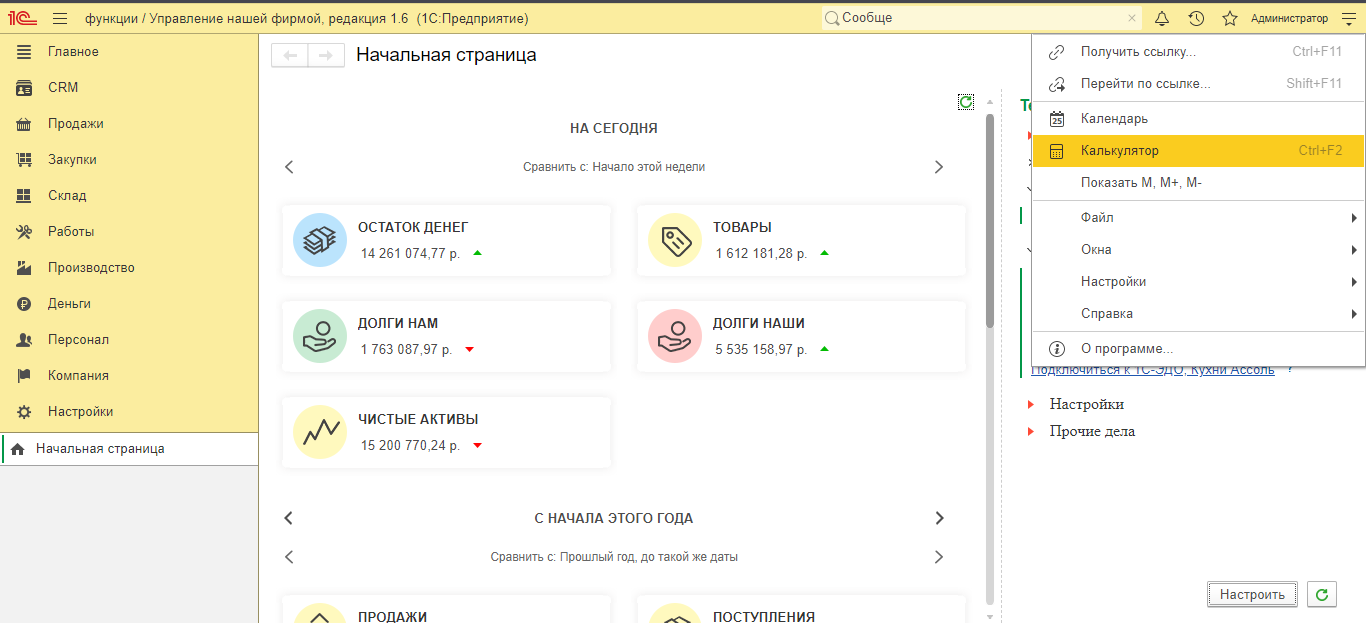 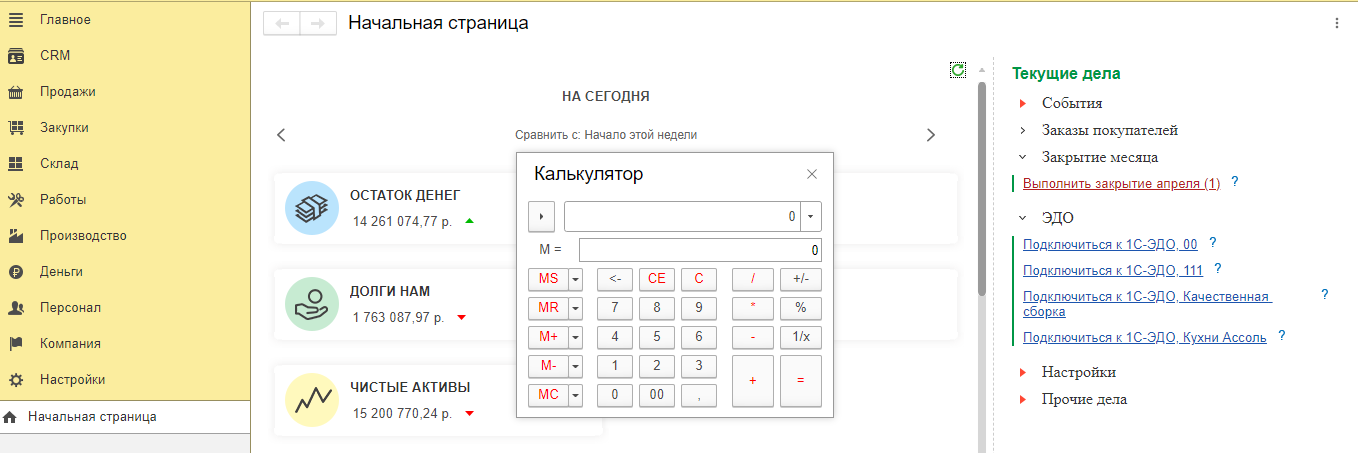 Работа с буфером обмена. Обработки заполнения табличных частей "Копировать в буфер обмена" и "Вставить из буфера обмена" позволяют копировать и вставлять табличные части документов в пределах одной информационной базы, разных информационных баз, переносить данные между 1С и Excel, Word и т.д. Предыстория: Меня всегда удручал тот факт, что для вставки табличных данных из какого-либо приложения в 1С необходимо разрабатывать отдельную обработку. Когда внедрял проект в одной торговой компании, столкнулся с тем, что операторы занимаются просто немыслимой ерундой - для ввода заявки на отгрузку, распечатывают эту заявку с сайта заказчика и вручную вводят данные уже в 1С. В результате родилась идея упростить такую работу за счет обработки содержимого буфера обмена. По горячим следам создал обработку для 1С 7.7, в которую были заложены функции импорта буфера обмена и обучения для настройки под разные форматы табличных данных (это был импорт заказов с порталов ЕКОД, Пятерочка, 7 Континент и т.д.). Причем вмешательство программиста в обучение программы не нужно. Что делают обработки: Предлагаемые обработки не претендует на универсальность, т.к. у меня была строго определенная задача упростить работу пользователей экономического отдела. Позволяют копировать и вставлять в/из буфер(а) обмена. Операция копировавния означает, что для любого документа содержимое табличной части будет помещено в буфер обмена в виде удобном для считывания данных. Операция вставки из буфера обмена означает, что содержимое буфера обмена будет считано и импортировано в табличную часть документа. Копировать и вставлять буфер обмена можно в пределах одной информационной базы, разных информационных баз, разных приложений (1С и Excel, 1C и Word, 1С и браузер и т.д.). Проверялось на релизе: УПП 1.3.31.1, но есть возможность работы в любых конфигурациях, где встроен справочник "Внешние обработки" (Сервис -> Дополнительные внешние отчеты и обработки). Подробности: Работа с буфером обмена выполняется через объект InternetExplorer. Когда табличные данные помещаются в буфер обмена, разделителем колонок выступает символ табуляции (TAB). При считывании некоторых таблиц из браузера, столкнулся с неприятным фактом, что не всегда возможно корректно разделить колонки. Но с этой функцией замечательно справляется Word. Поэтому, когда анализ содержимого буфера обмена для разбиения на колонки проходит неудачно, создаю объект Word, копирую буфер в новый документ и заново считываю скопированные данные. В результате получаю таблицу, которую можно с успехом парсить. Импорт Номенклатуры выполнется если в табличных данных есть колонка "Артикул". При невозможности работы с артикулом, в ход идёт "Наименование". Порядок встраивания: В режиме 1С:Предприятие нужно в меню Сервис -> Дополнительные внешние отчеты и обработки -> Обработки заполнения табличных частей добавить 2 обработки "Копировать в буфер обмена" и "Вставить в буфер обмена". При добавлении файла как обработки заполнения табличной части, нужно указать для каких документов и табличных частей предназачена обработка по работе с буфером обмена. Параметры никакие указывать не нужно. Календарь. 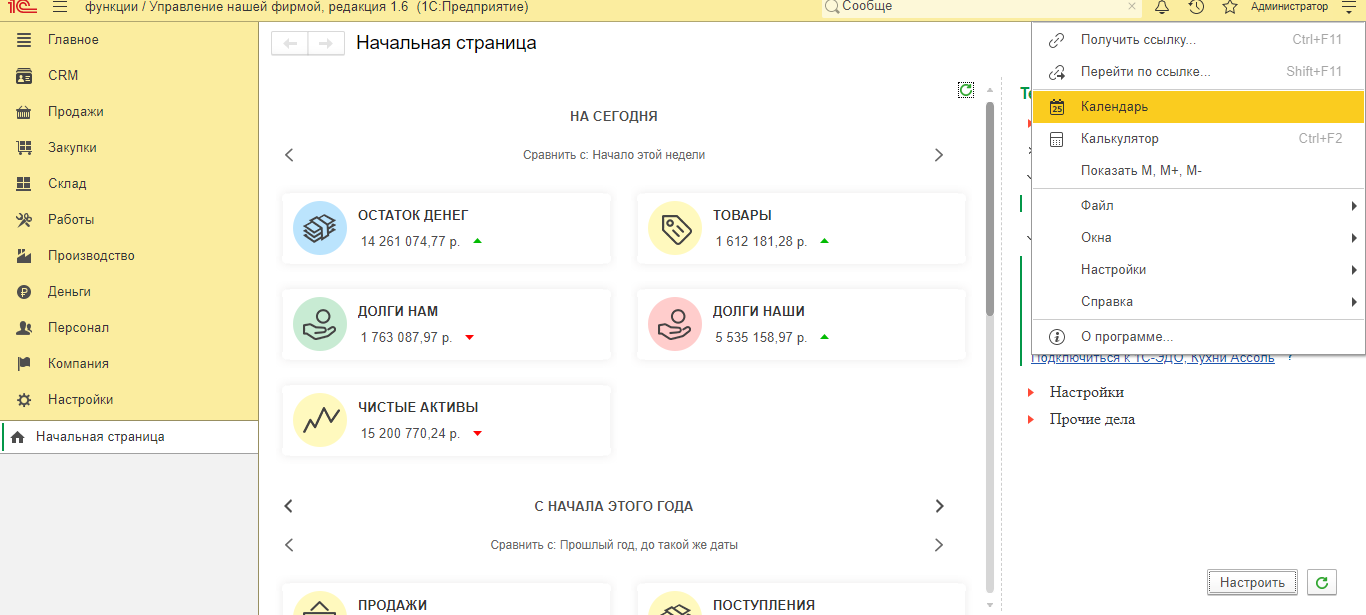 Сравнение файлов. Сравнение текстовых файлов. Сравнение табличных документов. 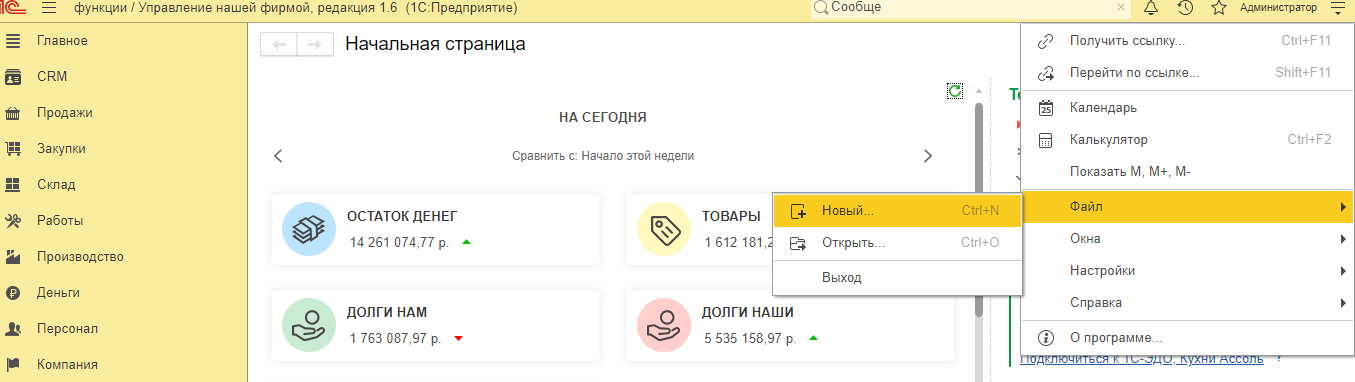 Пользователь имеет возможность выполнять сравнение двух файлов между собой. Их можно сравнивать между собой как текстовые файлы, табличные документы или как последовательность двоичных данных: 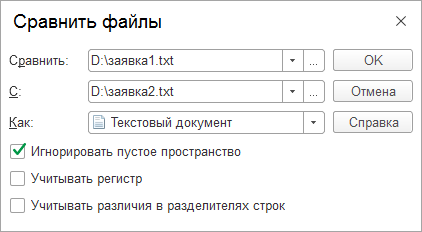 Если два текстовых файла не совпадают, то отличия будут отображены в специальном окне. При этом имеется возможность управлять отображением разделителей строк (CRLF): 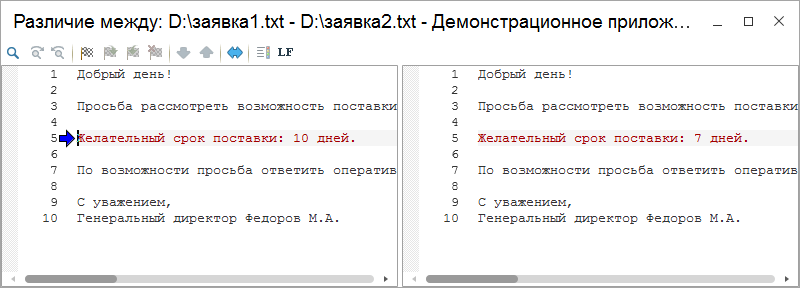 Если не совпадают два табличных документа (например, отчёты об остатках товаров), они также будут выведены на экран, а отличающиеся ячейки подсвечены: 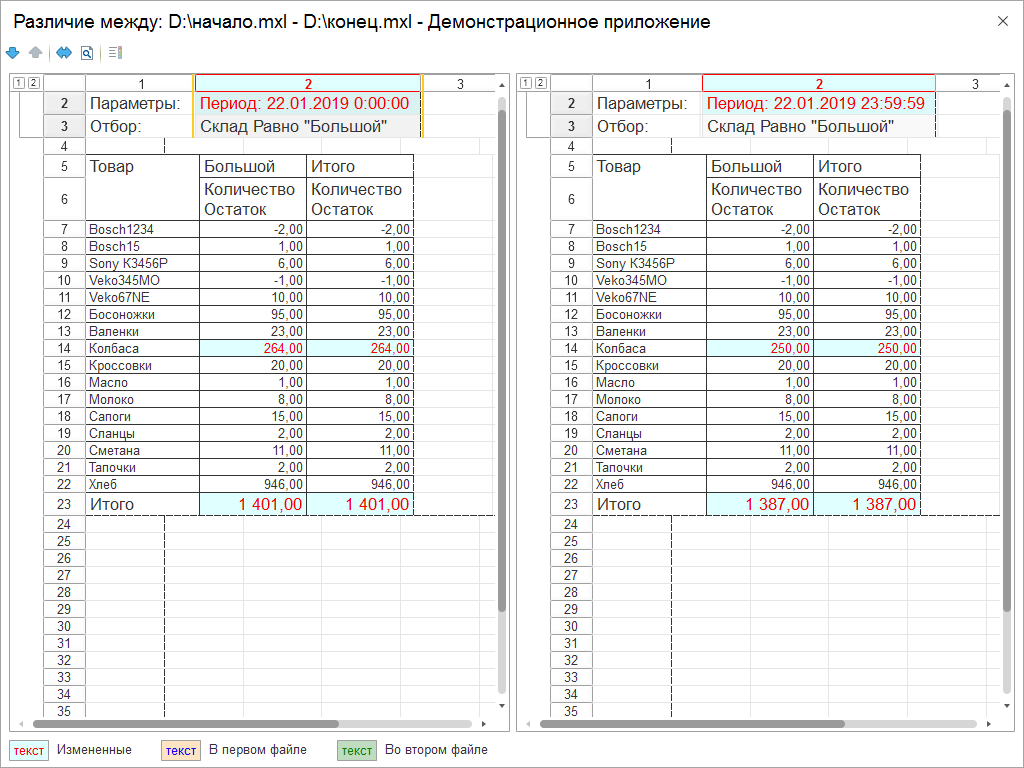 При анализе различий между двумя табличными документами пользователь может: настраивать цвета, демонстрирующие различия; более подробно просматривать различия, попадающие в выделенную область документа; менять документы местами; включать/отключать реальные цвета документов. В случае если не совпадают два бинарных файла, будет выдано простое сообщение о том, что файлы отличаются друг от друга: 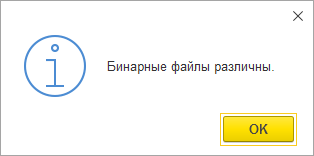 Временная блокировка. Часто необходимо по каким-либо причинам заблокировать доступ пользователей к базе данных 1С 8. Такая необходимость возникает при проведении различных регламентных работ: установка обновлений конфигурации или платформы, запуск обработок требующих отсутствия пользователей в программе, во избежание исключительной блокировки данных и т.п.  Как можно заблокировать базу в режиме 1С: Предприятие? Для конфигураций, использующих обычное приложение. Зайдите в базу в режиме 1С: Предприятие 8; (В Бухгалтерии 2.0) Перейдите в меню Сервис -> Управление пользователями и доступом -> Завершение работы пользователей; (В ЗУП 2.5) Перейдите в меню Сервис -> Служебные -> Блокировка установки соединений с информационной базой; В открывшейся обработке задайте временной интервал, в течении которого пользователи не смогут заходить в базу (важно, чтобы дата начала блокировки была больше текущего времени, иначе заблокировать базу не получится); Установите флаг Блокировка установки соединений включена; Напишите сообщение, которое увидят пользователи при попытке зайти в программу; Задайте код разрешения доступа, для того что бы вы смогли осуществить вход в базу; Установка блокировки соединений для информационной базы 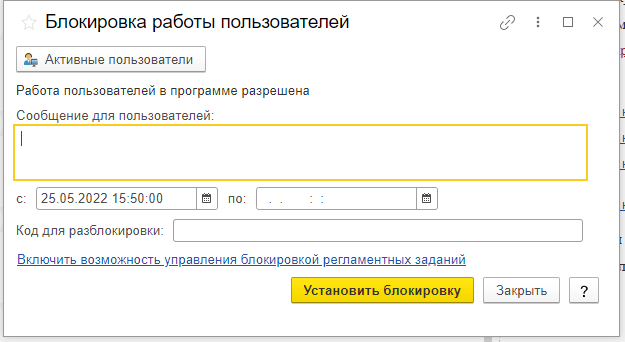 Нажмите кнопку “Выполнить”. После того как наступит время начала блокировки базы, всех пользователей постепенно (а не сию секунду!) выбросит из базы. Зайдите в базу используя код разрешения доступа. Для этого запустите 1С 8 с параметром /UC <Код Доступа>. Пример: “C:\Program Files\1cv8\common\1cestart.exe” /uc1234 Сообщения об ошибках. Сообщение об ошибке содержит иконку, соответствующую категории ошибки, текст, а также может содержать ссылку для формирования отчета об ошибке. 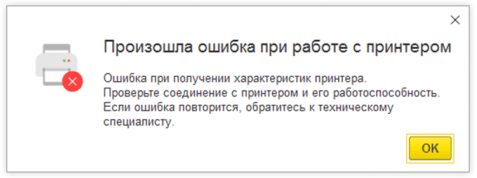 Декларативная настройка текста сообщения об ошибке Специалисты по внедрению и администраторы информационных баз имеют возможность настраивать сообщения об ошибках без использования программирования. В частности, они могут добавлять в сообщения об ошибках информацию, специфическую для конкретного внедрения или для текущего этапа работы (телефоны, фамилии сотрудников и т. д.). 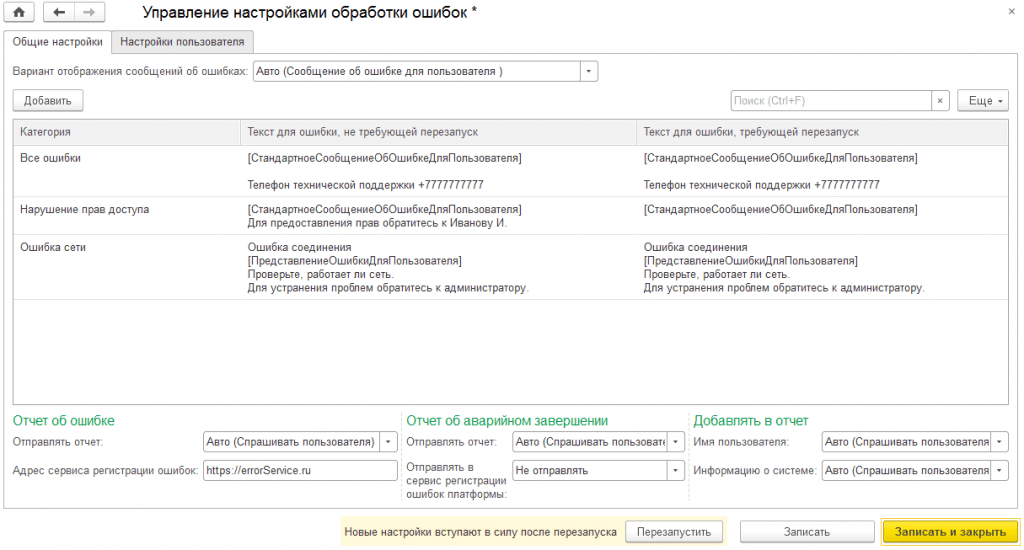 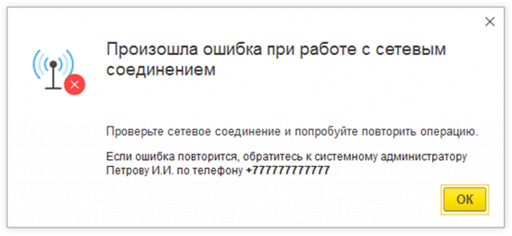 Отчет об ошибке. Сообщение об ошибке может содержать ссылку для автоматического формирования отчета об ошибке. Доступно как интерактивное, так и программное формирование отчета. Программное можно добавлять в отчет свои вложения и объекты. Отчет об ошибке можно сохранить на диск или отправить в сервис регистрации ошибок. 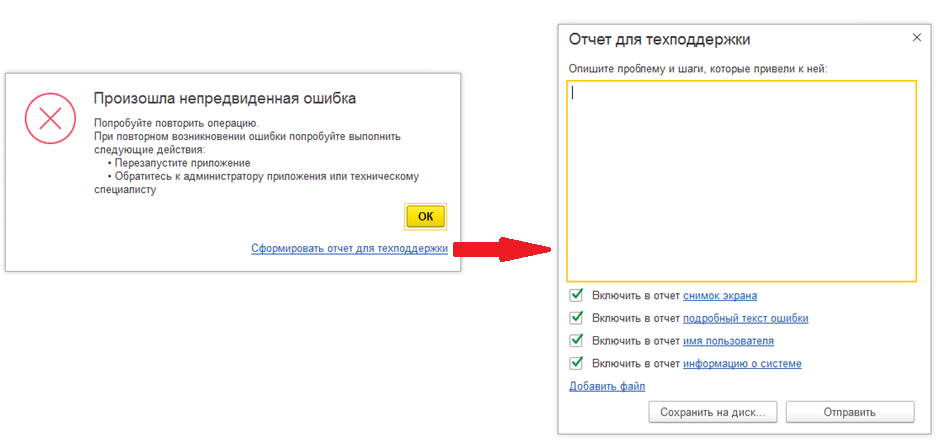 Сервис регистрации ошибок. Сервис регистрации ошибок — внешний по отношению к платформе компонент, представляющий собой набор НТТР-сервисов с определенными интерфейсами. Он может быть реализован с помощью любой подходящей технологии. Например, это может быть информационная база «1С:Предприятия» с набором HTTP-сервисов. Использование возможностей Windows и Linux. Сравнение производительности системы 1С под Linux и Windows Реализация инфраструктуры 1С на базе Linux тема древняя, но до сих пор актуальная. Мы недавно публиковали статью Сервер приложений 1С на Linux, но остался открытым вопрос реальной производительности в сравнении с решением под Windows. Тестирование проводилось и в ручном режиме, но для объективности результатов я опубликую итоги теста Гилева, прошедшего на одной и той же аппаратной платформе с использованием разных ОС: Linux CentOS 7 и MS Windows Server 2012. В качестве сервера использовался стенд с двумя процессорами Intel Xeon E5-2670, 8х4Гб ОЗУ и SSD Intel. Сводная таблица средних значений результатов теста Гилева.
Примеры результатов  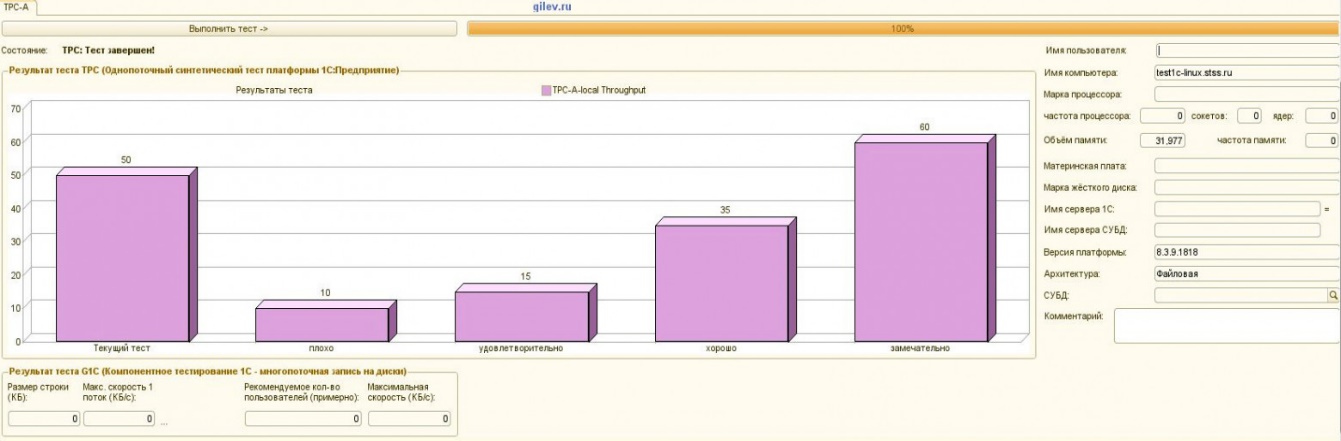 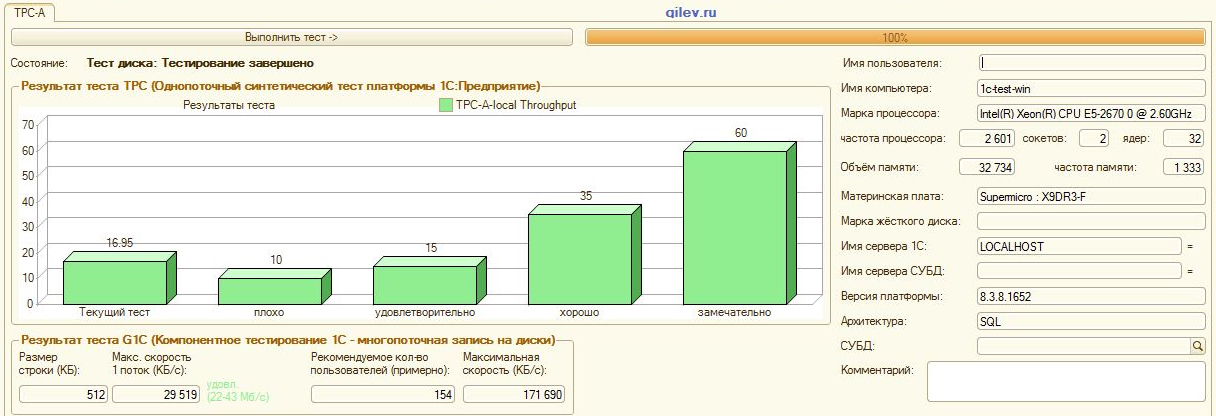 Приемлемые результаты тестирования, простота развёртывания и низкие затраты на лицензирование, побудили нас создать законченный продукт: Сервер 1С на базе Linux из коробки. На платформе Windows есть аналогичная продуктовая линейка. Каждая модель имеет удобный конфигуратор, в котором можно подобрать конфигурацию оптимальную для своих задач. Вот об этом чуть подробнее. Создание калькулятора вычислительной мощности сервера 1С — задача не тривиальная. А создание универсального конфигуратора 1С под все возможные случаи — практически невозможная. Наверняка на хабре много админов, у которых своё представление о нагрузке и требованиям к вычислительной мощности серверов под 1С (Ваши комментарии повысят ценность этой статьи). Есть и официальные рекомендации 1С, в которых будет работать всё на всём… Но всё таки есть основные параметры, которые можно просчитать, применимо к типовой схеме эксплуатации. Зная сколько ресурсов процессора и оперативной памяти отнимает терминальная сессия, какое количество IOPS затребует SQL при определённом количестве пользователей, и отталкиваясь от результатов многочисленных тестов — мы разработали конфигуратор типового решения под 1С. Безусловно каждый случай уникален и требует детального пресейла, но для ориентировочного расчета достаточно указать количество пользователей, тип базы, объём текущей базы и выбрать необходимые лицензии. Для сравнения стоимости готового решения на базе Linux и Windows, приведу пример из конфигуратора с розничными ценами. Сервер на 20 пользователей с базой SQL до 80Гб, лицензией 1С: Бухгалтерия 8 ПРОФ, на базе Linux CentOS будет стоить 522 759,43 руб. Аналогичная конфигурация на базе Windows — 1 036 279,43 руб. Модельный ряд серверов для 1С STSS Flagman состоит из 3 моделей как для Linux, так и для Windows. 1C113.5-020UL — сервер 1С начального уровня, поддержка до 20 пользователей с базой SQL. Объём дискового пространства рассчитывается с учётом роста базы на 20% в год в течение 3 лет. Массив RAID1 строится на основе Enterprise SSD Intel. Возможна установка двойного БП и дополнительных дисков под «холодные» данные. Доступен выбор программных сервисов: PostgreSQL, xrdp и httpd. 1C216.4-200UL — модель на базе 2-процессорной платформы обеспечивающая работу 1C-инфраструктуры до 200 одновременных подключений. Хранилище рассчитывается по такому же принципу — размер базы с учётом роста, но строится на основе массива RAID10 из 4хSSD необходимого объёма. 1C217.2-050UL-REF — это решение для заказчиков с ограниченным бюджетом, построено на базе сервера восстановленного на нашем производстве (после гарантийной замены, демо-фонд и пр.) Серверы проходят такие же нагрузочные тесты перед отгрузкой, как и новые модели, но имеют сокращённый срок гарантийного обслуживания (1 год). Сервер поддерживает до 50 подключений и, без учёта лицензий, стоит всего 203 705,00 руб., с массивом под базу 40Гб. 1C113.5-020UW — сервер 1С начального уровня, поддержка до 20 пользователей с базой SQL. Объём дискового пространства рассчитывается с учётом роста базы на 20% в год в течение 3 лет. Массив RAID1 строится на основе Enterprise SSD Intel. Возможна установка двойного БП и дополнительных дисков под «холодные» данные. 1C216.4-200UW — модель на базе Windows с поддержкой до 200 пользователей. Хранилище строится на основе массива RAID10 из 4хSSD необходимого объёма. 1C217.2-050UW-REF — та же платформа, что и в решении на базе Linux. Бюджетный вариант на 50 подключений, гарантия 1 год. В качестве платформы 1С во всех моделях можно выбрать следующие лицензии: 1С: Управление небольшой фирмой 8 ПРОФ 1С: Управление торговлей 8 ПРОФ 1С: Бухгалтерия 8 ПРОФ 1С: Бухгалтерия 8 КОРП 1С: Зарплата и управление персоналом 8 ПРОФ 1С: Зарплата и управление персоналом 8 КОРП 1С: Документооборот 8 ПРОФ 1С: Документооборот 8 КОРП Если заказчик обладает достаточной экспертизой для подбора сервера под 1С, он может воспользоваться классическими моделями серверного оборудования. Но если подобной экспертизы нет, то, надеюсь, наш конфигуратор серверов для 1С поможет Вам сделать оптимальный выбор системы. Не визуальная доступность программы. Не все люди, работающие за компьютером, имеют хорошее зрение. Поэтому существует целый ряд средств и приёмов, которые облегчают работу за компьютером людям с плохим зрением. Многие из них реализованы на уровне операционных систем. Обычно они обозначаются как «специальные возможности». В большей или меньшей степени эти средства решают задачу удобства. Удобства пользования компьютером или программами. Некоторое время назад, например, мы рассказывали о доработках платформы для работы с нестандартным DPI. Эти доработки позволяют, как раз, сделать работу с программами 1С:Предприятия более удобными для некоторого круга пользователей. Но когда мы говорим о не визуальной доступности, мы имеем в виду несколько другой аспект. Незрячие люди тоже работают за компьютером. И для них, в первую очередь, это не вопрос удобства, а вопрос трудоустройства и занятости. Это возможность выполнять производственные задачи дома, несмотря на то, что они не могут так свободно передвигаться, или так свободно общаться, как специалисты, обладающие зрением. С одной стороны, если посмотреть на профессии, которые осваивают незрячие специалисты, это профессии экономистов, менеджеров по персоналу, и даже бухгалтеров предприятий. С другой стороны, несмотря на то, что для выполнения этих задач могут использоваться самые разные программные продукты, в России и в странах СНГ в подавляющем большинстве случаев используются программы 1С:Предприятия 8. Таким образом, задача обеспечения не визуальной доступности сводится, в двух словах, к следующему: отключаем дисплей и мышь, запускаем программу 1С:Предприятия, и в такой «конфигурации» пользователь должен полноценно выполнять задачи ведения учёта. То есть вопрос не в том, чтобы некоторый круг пользователей выполнял часть своих производственных задач более удобно. Часть задач потому, что не все производственные задачи связаны с использованием компьютера. А вопрос в том, чтобы люди, которые раньше вообще не имели возможности трудоустроиться и работать, получили бы такую возможность. Использование сенсорного экрана. Основная задача, для чего это сделано: Используем 1С: 8.3 Розница 2 как POS программу, на планшете с сенсорным экраном. Прыгать постоянно по меню программы крайне неудобно, продавцам не запомнить, где и что находится, поэтому сделали данную таблицу кнопок, разделив их на группы. Тестируем на 1С: 8.3, Розница 2.2.2.20. Данную обработку выложу на общее обозрение, .чтобы скорректировать все ошибки. Возможно, и это даже хорошо, что будет критика, так как в этом деле я совсем начинающий, и буду рад любой критике. 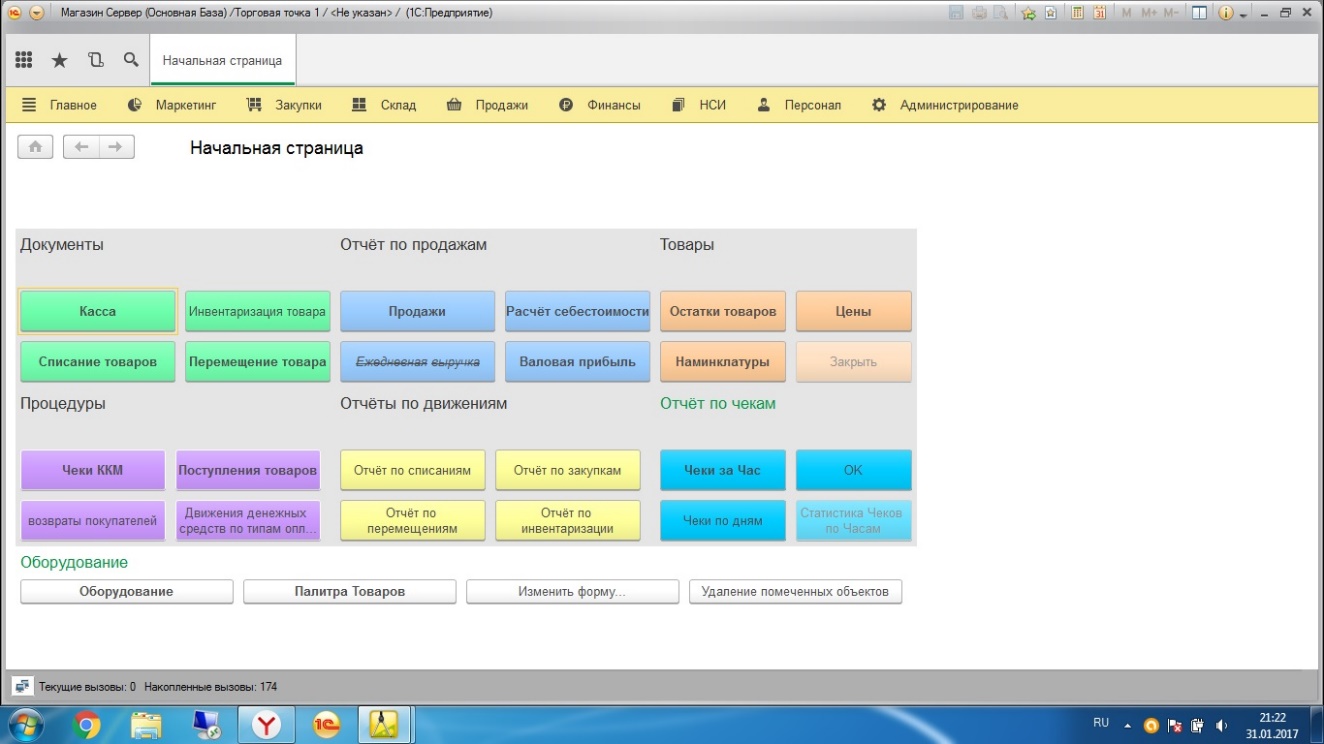 Задание 4. Сформировать отчет и отправить работу на проверку преподавателю в конце занятия. |
